Ovládač pre HP Photosmart C4283
Prevzatie ovládačov pre zariadenie je jedným z hlavných povinných postupov pri inštalácii nového hardvéru. Tlačiareň HP Photosmart C4283 nie je výnimkou.
obsah
Inštalácia ovládačov pre program HP Photosmart C4283
Najskôr je potrebné objasniť, že existuje niekoľko účinných metód na získanie a inštaláciu správnych ovládačov naraz. Pred výberom jedného z nich by ste mali starostlivo zvážiť všetky dostupné možnosti.
Metóda 1: Oficiálna webová stránka
V tomto prípade budete musieť vyhľadávať požadovaný softvér na zdroj výrobcu zariadenia.
- Otvorte súbor Webové stránky spoločnosti HP ,
- V záhlaví stránky nájdite časť "Podpora" . Umiestnite kurzor nad ním. V otvorenom menu zvoľte "Programy a ovládače" .
- Do vyhľadávacieho poľa zadajte názov tlačiarne a kliknite na tlačidlo Hľadať .
- Zobrazí sa stránka s informáciami o tlačiarni a programoch dostupných na prevzatie. Ak je to potrebné, zadajte verziu operačného systému (zvyčajne určenú automaticky).
- Prejdite do sekcie pomocou dostupného softvéru. Medzi dostupnými položkami vyberte prvú položku s názvom "Ovládač" . Existuje jeden program, ktorý musíte stiahnuť. Môžete to urobiť kliknutím na príslušné tlačidlo.
- Po stiahnutí súboru ho spustite. V zobrazenom okne kliknite na tlačidlo "Inštalovať" .
- Následne bude používateľ musieť počkať len na dokončenie inštalácie. Program automaticky vykoná všetky potrebné postupy, po ktorých bude nainštalovaný ovládač. Priebeh sa zobrazí v príslušnom okne.
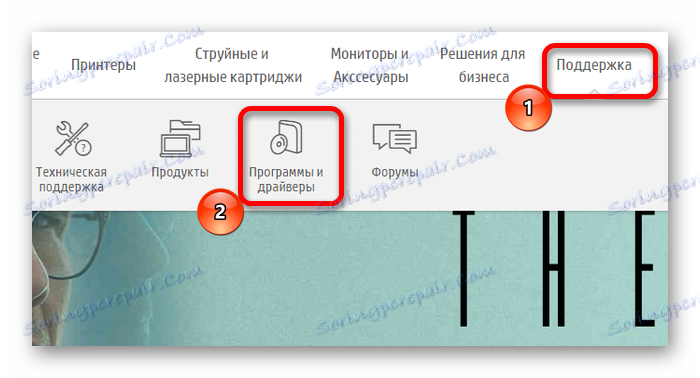
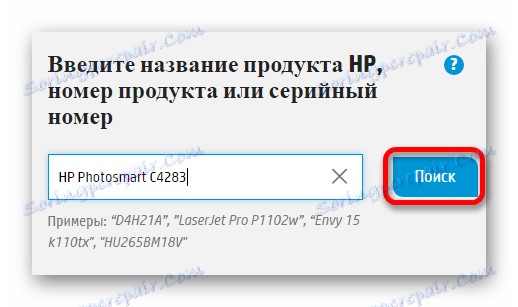

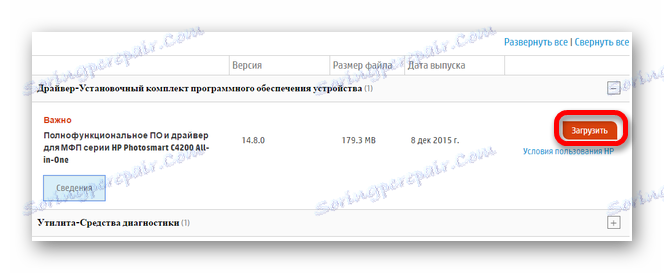
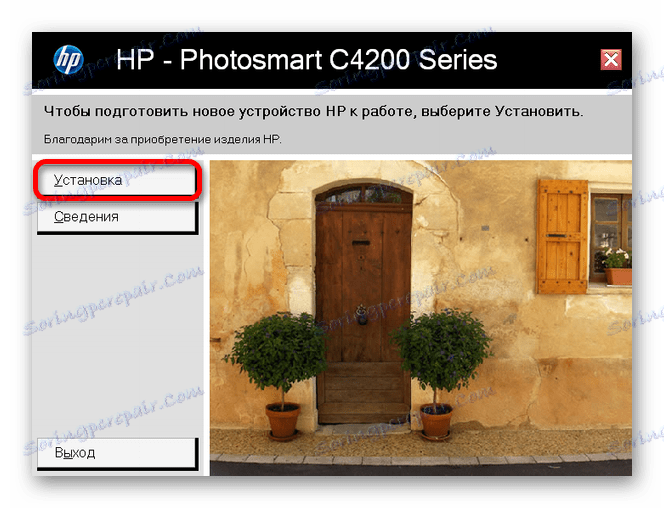
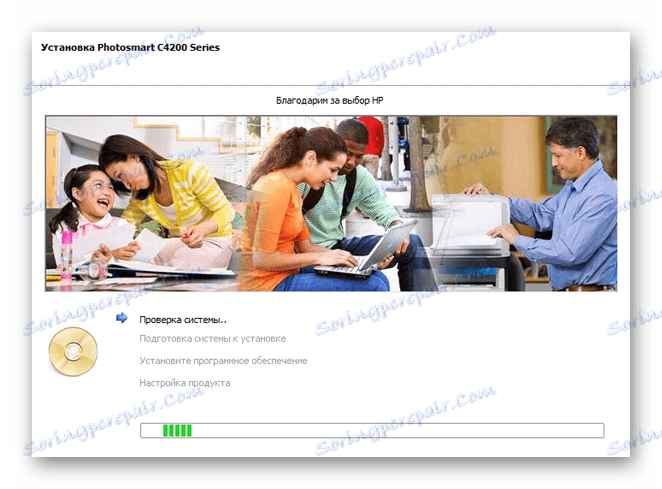
Metóda 2: Špeciálny softvér
Možnosť, ktorá tiež vyžaduje inštaláciu dodatočného softvéru. Na rozdiel od prvého, nezáleží na výrobcovi, pretože takýto softvér je univerzálny. S ním môžete aktualizovať ovládač pre ľubovoľný komponent alebo zariadenie pripojené k počítaču. Výber takýchto programov je veľmi široký, najlepšie z nich sú zhromaždené v samostatnom článku:
Čítajte viac: Vyberte program na aktualizáciu ovládačov
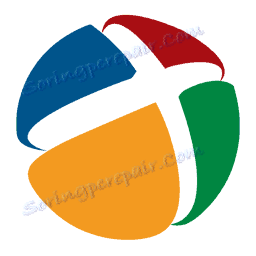
Ako príklad môžeme citovať Riešenie DriverPack , Tento softvér má pohodlné rozhranie, veľkú databázu ovládačov a tiež umožňuje vytvoriť bod obnovy. To platí najmä pre neskúsených používateľov, pretože v prípade problémov umožňuje vrátiť systém do pôvodného stavu.
Lekcia: Ako používať riešenie DriverPack
Metóda 3: ID zariadenia
Menej známy spôsob vyhľadávania a inštalácie potrebného softvéru. Výraznou vlastnosťou je potreba nezávisle hľadať ovládač pomocou hardvérového identifikátora. Poslednú z nich nájdete v časti "Vlastnosti" , ktorá sa nachádza v "Správcovi zariadení" . Pre HP Photosmart C4283 sú tieto hodnoty:
HPPHOTOSMART_420_SERDE7E
HP_Photosmart_420_Series_Printer

Lekcia: Ako používať ID zariadenia na vyhľadávanie ovládačov
Metóda 4: Funkcie systému
Táto metóda inštalácie ovládačov pre nové zariadenie je najmenej efektívna, ale môže byť použitá v prípade, že všetky ostatné nie sú vhodné. Budete musieť urobiť nasledovné:
- Spustite ovládací panel . Nájdete ho v ponuke "Štart" .
- V položke "Hardvér a zvuk" vyberte časť "Zobrazenie zariadení a tlačiarní" .
- V otvorenom okne vyberte možnosť Pridať tlačiareň .
- Počkajte, kým sa dokončí skenovanie, po ktorom bude možné nájsť pripojenú tlačiareň. V takom prípade kliknite naň a kliknite na tlačidlo "Inštalovať" . Ak sa tak nestane, inštalácia sa musí vykonať samostatne. Ak chcete urobiť, kliknite na tlačidlo Požadovaná tlačiareň nie je v zozname .
- V novom okne vyberte poslednú položku "Pridávanie lokálnej tlačiarne" .
- Vyberte port pripojenia zariadenia. V prípade potreby môžete hodnotu ponechať automaticky a kliknite na tlačidlo "Ďalej" .
- Pomocou navrhovaných zoznamov budete musieť vybrať požadovaný model zariadenia. Zadajte výrobcu, potom vyhľadajte názov tlačiarne a kliknite na tlačidlo "Next" .
- V prípade potreby zadajte nový názov zariadenia a kliknite na tlačidlo "Ďalej" .
- V poslednom okne musíte definovať nastavenia zdieľania. Vyberte, či chcete tlačiareň zdieľať s ostatnými, a kliknite na tlačidlo Ďalej .
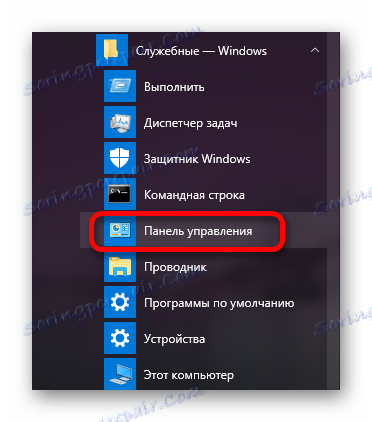

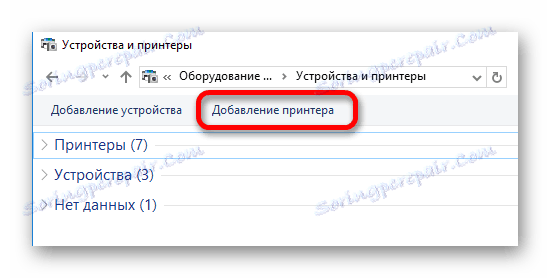
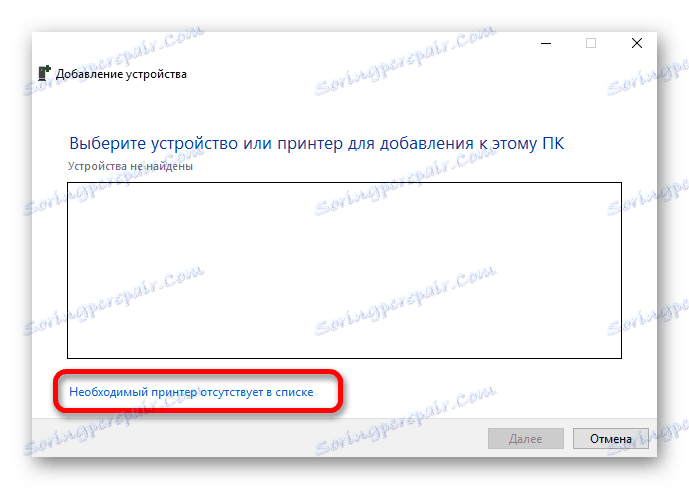
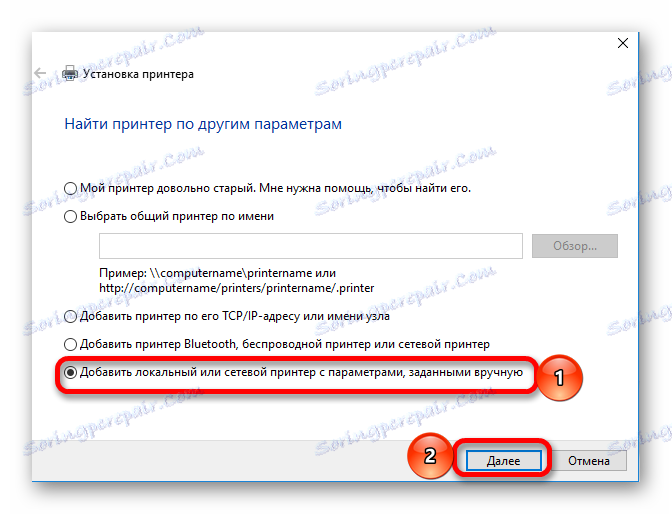
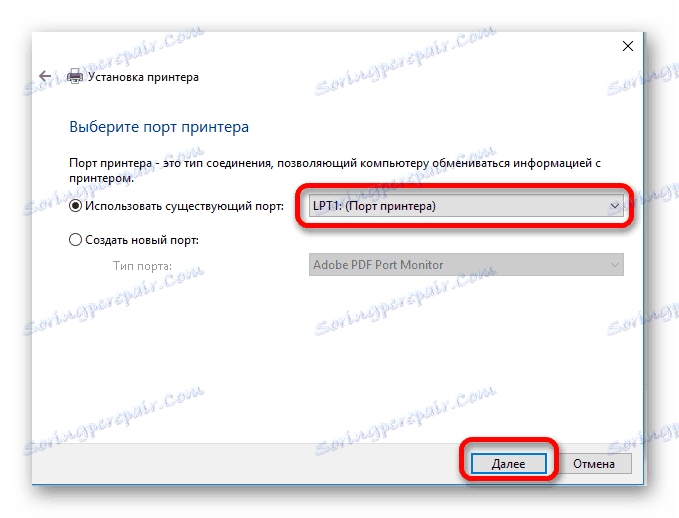
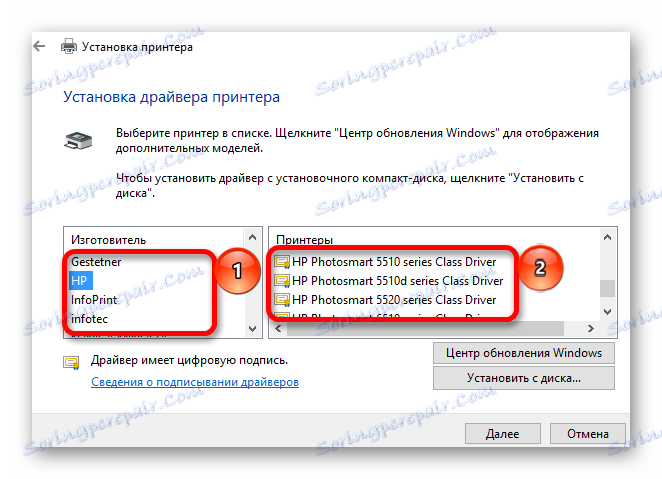
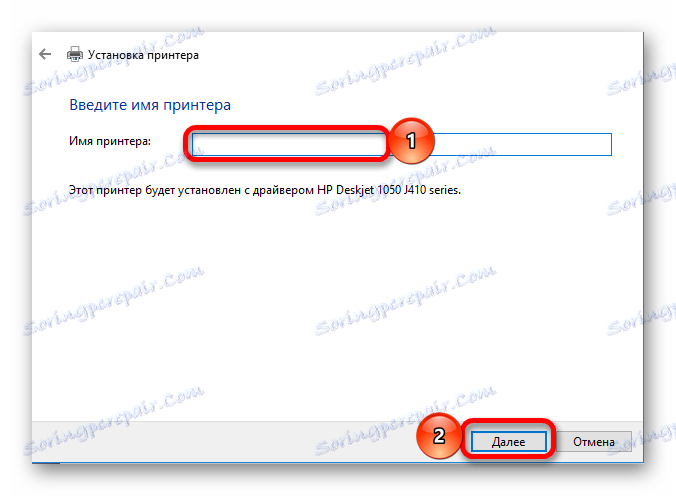
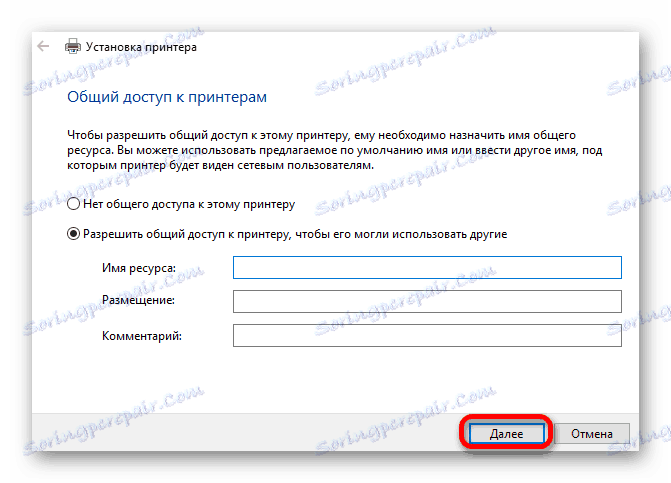
Proces inštalácie užívateľovi nevyžaduje veľa času. Ak chcete použiť vyššie uvedené metódy, potrebujete prístup k internetu a k tlačiarni pripojenej k počítaču.